Gilt für:
- Winshuttle Foundation
Konfigurieren von Server Manager für Winshuttle SAP Integration Server 11.x
Winshuttle Server 11.x Leitfaden für Administrationshilfsprogramm
Verwenden Sie den Abschnitt Manager des SAPIS-Verwaltungsprogramms, um die Serverdatenbank und die Verbindungszeichenfolge zu konfigurieren, aktivieren und konfigurieren Sie die Protokollierung und/oder nehmen Sie Änderungen an den Bindungs-, Protokoll- und Authentifizierungseinstellungen der WSDL (Web Service Definition Language) vor.
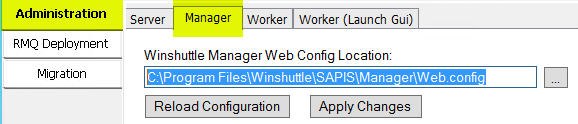
Auf dieser Seite
| Winshuttle Manager Konfiguration | Laden Sie die Datei „Web.config“ und übernehmen Sie jedwede Änderungen, die in anderen Abschnitten (Implementierung, Log4Net und System.Service Model) vorgenommen wurden. |
| Implementierungsoptionen | Konfigurieren Sie die Serverdatenbank und die Verbindungszeichenfolge. |
| Log4Net-Abschnitt | Aktivieren und konfigurieren Sie die Protokollierung für SAP Integration Server. |
| System.ServiceModel-Abschnitt | Aktivieren und konfigurieren Sie die Bindungs-, Authentifizierungs- und Verbindungsprotokolle (HTTP/HTTPS) für die WSDL (Web Service Definition Language). |
Winshuttle Manager Konfiguration
Zurück zum AnfangVerwenden Sie den Abschnitt „Manager“, um die SAPIS-Datei „Web.config“ zu öffnen und um jedwede Änderungen zu übernehmen, die in anderen Abschnitten (Implementierungsoptionen, Log4Net und System.ServiceModel) vorgenommen wurden.
- Klicken Sie auf [...], um zu Ihrer web.config für den Winshuttle Server Manager zu navigieren.
Der Standardordner für die Server Manager web.config-Datei ist C:\Program Files\Server\Manager\web.config - Klicken Sie auf Konfiguration laden, um sie zu laden.
- Klicken Sie auf Änderungen übernehmen, um die Änderungen zu übernehmen, die Sie in diesem Bildschirm getätigt haben.
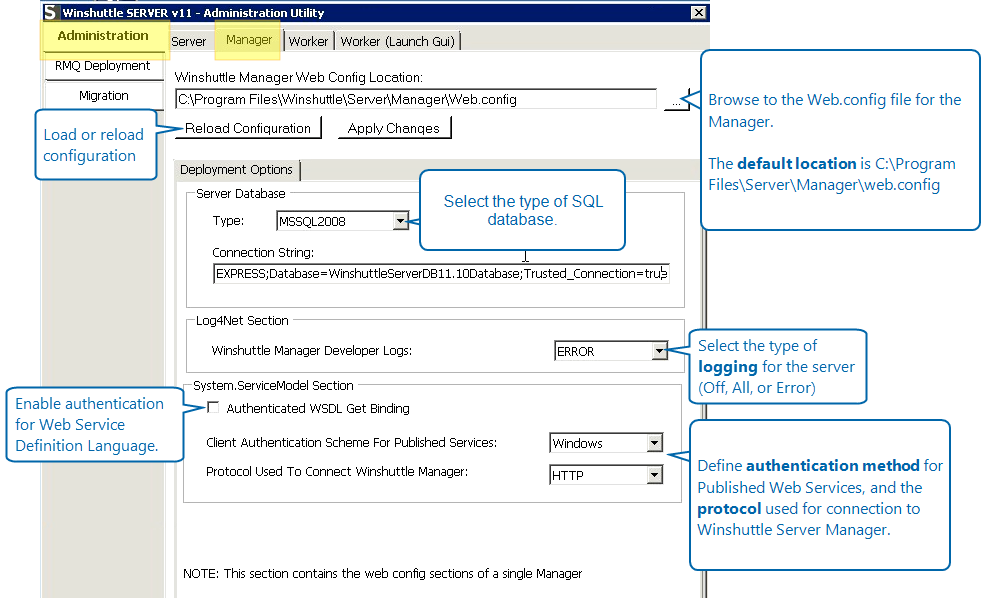
Abschnitt „Implementierungsoptionen“
Zurück zum AnfangVerwenden Sie Implementierungsoptionen, um den Serverdatenbanktyp (z. B. SQL 2008) und die Verbindungszeichenfolge für die Datenbank zu konfigurieren.
Serverdatenbank (Typ)
Wählen Sie den Typ der SQL Server-Datenbank (SQL 2008/2012/2014) aus dem Dropdownmenü. (Wenn Sie die web.config-Datei geladen haben, sollte Ihre Verbindungszeichenfolge im Feld Verbindungszeichenfolge erscheinen.
Verbindungszeichenfolge
Um die Verbindungszeichenfolge für die Server Manager Datenbank festzulegen, klicken Sie auf [...], um das SQL Server-Dialogfeld zu öffnen und eine Verbindung mit einem Datenbankserver herzustellen.
Die aktuelle Datenbank-Verbindungszeichenfolge wird hier angezeigt, nachdem Sie die Web.config-Datei für den Server Manager geladen haben.
Log4Net-Abschnitt
Zurück zum AnfangVerwenden Sie den Abschnitt Log4Net, um die Protokollierung für SAP Integration Server zu aktivieren und konfigurieren.
Winshuttle Manager Entwicklerprotokolle
Mit dieser Einstellung werden Entwicklerprotokolle in Winshuttle Manager aktiviert bzw. deaktiviert. Diese Protokolle sind in der Standardeinstellung auf FEHLER eingestellt. Die Protokollierungsstufen sind wie folgt:
- AUS – die gesamte Protokollierung wird deaktiviert.
- ALLE – alles wird protokolliert.
- FEHLER – nur Protokollfehler.
So ermöglichen Sie den Zugriff auf Protokolldateien von Winshuttle SAP Integration Server Manager
- Rechtsklicken Sie auf dem Desktop von Server auf das Tool „Administration Server Administration“ und klicken Sie anschließend auf Als Administrator ausführen.
- Klicken Sie auf die Registerkarte Manager und anschließend auf Konfiguration laden.
- Stellen Sie im Abschnitt „Log4Net“ direkt neben Winshuttle Manager Entwicklerprotokolle die Protokollierung auf die gewünschte Protokollierungsstufe ein (ALLES oder FEHLER).
- Klicken Sie auf Änderungen anwenden.
HINWEIS:
- Sie müssen die Protokollierung für jeden Winshuttle SAP Integration Server, für den ein Protokoll erstellt werden soll, aktivieren.
- SAPIS-Protokolldateien werden in dem Verzeichnis gespeichert, in dem SAPIS installiert wurde. Die spezifischen Ordner lauten „Manager/Temp“ (für Server Manager) und „Worker/Temp“ (für Server Worker).
System.ServiceModel-Abschnitt
Zurück zum AnfangVerwenden Sie den Abschnitt „System Service Model“, um die Bindungs- und Authentifizierungseinstellungen sowie die Verbindungsprotokolle (HTTP/HTTPS) für die WSDL (Web Service Definition Language) zu aktivieren und konfigurieren.
Authentifizierte WSDL-Bindung abrufen
Markieren, um WSDL-Bindung zu aktiveren/deaktivieren. Diese Option ist in der Standardeinstellung deaktiviert.
Diese Option darf nur aktiviert werden, wenn Sie die Angaben zur WSDL (Web Service Definition Language) für einen veröffentlichten Webdienst sicher abrufen wollen. Der Vorgang zum Abrufen der WSDL ist mit Windows-Authentifizierung gesichert.
Clientauthentifizierungsschema für veröffentlichte Dienste
Windows – Client verwendet Windows-Authentifizierung. Windows-Authentifizierung wird in der Standardeinstellung verwendet, wenn veröffentlichte Webdienste mit Winshuttle SAP Integration Server verwendet werden. Die meisten Clients unterstützen dieses Authentifizierungsschema. Hinweis: Workflow Formulare benötigen Windows-Authentifizierung.
Protokoll für Verbindung mit Winshuttle Manager
Diese Einstellung definiert die Kommunikationsmethode mit Winshuttle Server: entweder HTTP oder HTTPS (SSL über HTTP).
Die Standardeinstellung ist HTTP.
Hinweis: Wenn Sie HTTPS verwenden wollen, müssen Sie Server als eine IIS-HTTPS-Website und ein gültiges Windows-Zertifikat installieren.